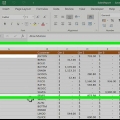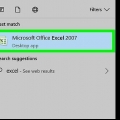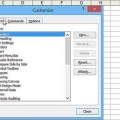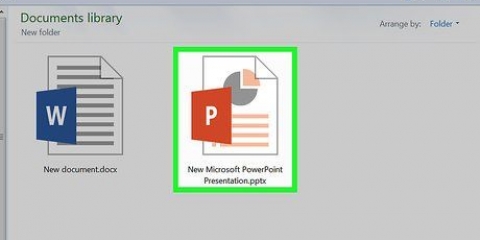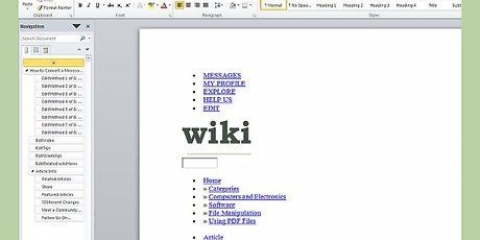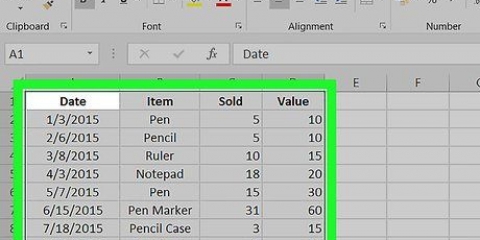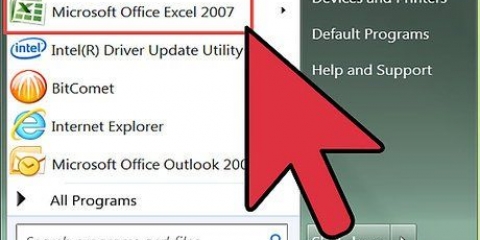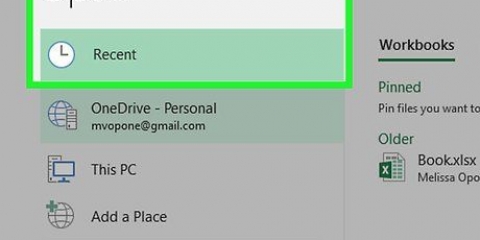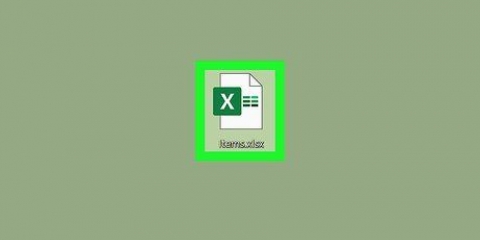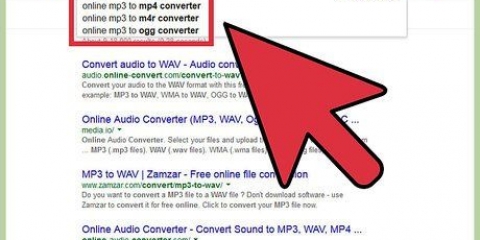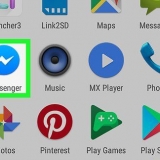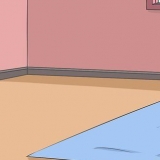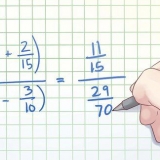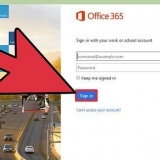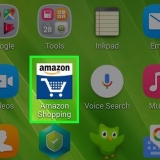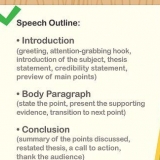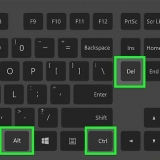Converter excel para powerpoint
Contente
Se você deseja colocar dados de uma planilha do Excel em uma apresentação do PowerPoint, pode fazê-lo usando os controles internos disponíveis em ambos os programas. Este tutorial mostrará como colocar dados do Excel em slides do PowerPoint usando esses recursos.
Degraus
Método 1 de 2: Copie e cole dados do Excel no PowerPoint

1. Abra o arquivo do Excel que você deseja usar. Abra o explorer e navegue até a pasta onde o arquivo está armazenado.

2. Clique na caixa no canto superior esquerdo para selecionar os dados. Você pode selecionar todos os dados ou apenas os dados que deseja.

3. Clique emPara processar e selecione Copiar para copiar os dados.

4. Abra o Microsoft PowerPoint. Você pode minimizar a janela do arquivo do Excel ou fechar o Excel e navegar até o PowerPoint.

5. Clique no canto superior esquerdoArquivo. Isso abrirá uma lista suspensa com mais opções para esse arquivo do PowerPoint.

6. Clique emNovo. Você também pode abrir uma apresentação existente.

7. Clique no slide que deseja usar. Você também pode formatar o slide para exibir dados escolhendo o modelo de slide.

8. Clique com o botão direito e selecionePara colar. Isto irá colar os dados do Excel no slide escolhido.

9. Clique no ícone da área de transferência no canto inferior direito. Isso altera as opções de apresentação de slides.

10. Selecione um modo de apresentação no menu suspenso. Salve seu trabalho quando estiver satisfeito com as alterações feitas.
Método 2 de 2: Inserir um objeto do Excel no PowerPoint

1. Abra o arquivo PowerPoint. No explorador, navegue até a pasta onde está armazenado.

2. Clique na barra de menu emInserir.

3. SelecionarObjeto.

4. SelecionarUsar arquivo.

5. Encontre o arquivo do Excel. Depois de abrir a caixa de diálogo, navegue até o arquivo do Excel que deseja inserir no slide do PowerPoint.

6. Selecione o arquivo e cliqueInserir. Isto irá inserir o arquivo no slide selecionado.

7. Redimensione e reorganize o instantâneo da planilha como desejar. Você pode pegar as bordas para torná-lo maior ou menor, ou clicar e arrastar para movê-lo. Clicar duas vezes na planilha real abrirá o arquivo no Excel.
Artigos sobre o tópico "Converter excel para powerpoint"
Оцените, пожалуйста статью
Similar
Popular